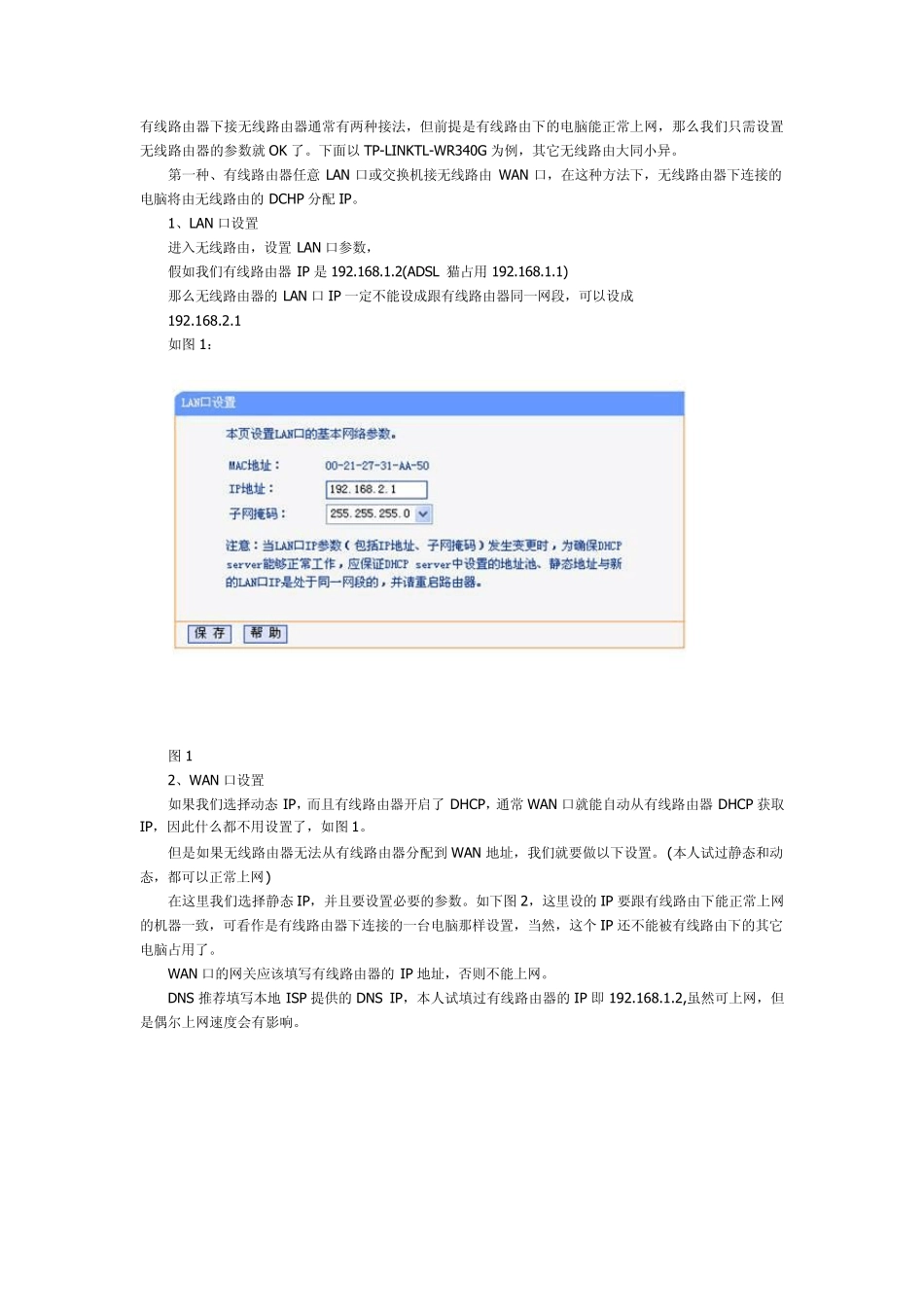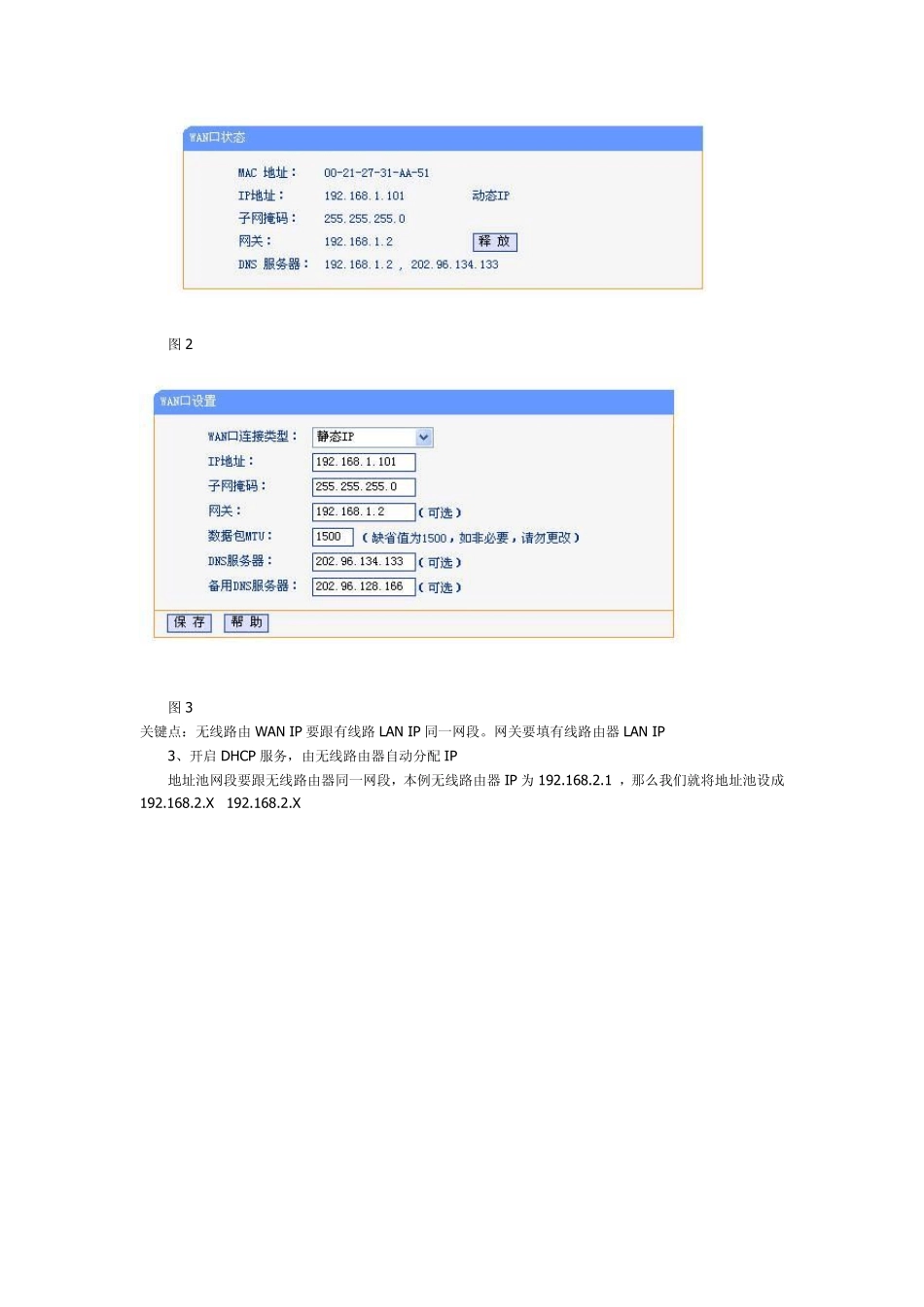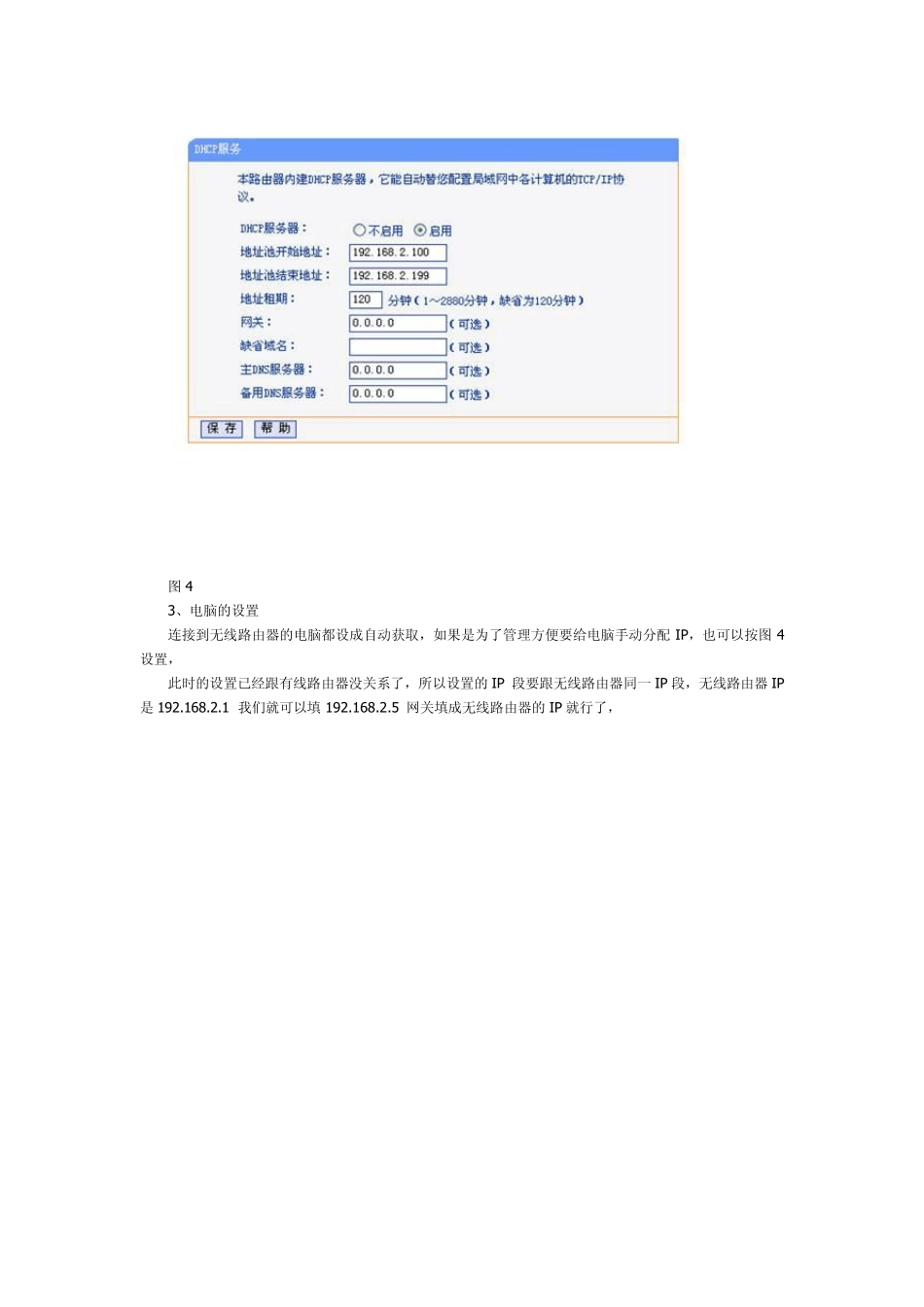有线路由器下接无线路由器通常有两种接法,但前提是有线路由下的电脑能正常上网,那么我们只需设置无线路由器的参数就OK 了。下面以TP-LINKTL-W R340G 为例,其它无线路由大同小异。 第一种、有线路由器任意 LAN 口或交换机接无线路由W AN 口,在这种方法下,无线路由器下连接的电脑将由无线路由的DCHP 分配 IP。 1、LAN 口设置 进入无线路由,设置LAN 口参数, 假如我们有线路由器IP 是192.168.1.2(ADSL 猫占用 192.168.1.1) 那么无线路由器的LAN 口 IP 一定不能设成跟有线路由器同一网段,可以设成 192.168.2.1 如图 1: 图 1 2、W AN 口设置 如果我们选择动态 IP,而且有线路由器开启了DHCP,通常W AN 口就能自动从有线路由器DHCP 获取IP,因此什么都不用设置了,如图 1。 但是如果无线路由器无法从有线路由器分配到 W AN 地址,我们就要做以下设置。(本人试过静态和动态,都可以正常上网) 在这里我们选择静态 IP,并且要设置必要的参数。如下图 2,这里设的IP 要跟有线路由下能正常上网的机器一致,可看作是有线路由器下连接的一台电脑那样设置,当然,这个 IP 还不能被有线路由下的其它电脑占用了。 W AN 口的网关应该填写有线路由器的IP 地址,否则不能上网。 DNS 推荐填写本地 ISP 提供的DNS IP,本人试填过有线路由器的IP 即 192.168.1.2,虽然可上网,但是偶尔上网速度会有影响。 图2 图3 关键点:无线路由WAN IP 要跟有线路LAN IP 同一网段。网关要填有线路由器LAN IP 3、开启 DHCP 服务,由无线路由器自动分配 IP 地址池网段要跟无线路由器同一网段,本例无线路由器IP 为 192.168.2.1 ,那么我们就将地址池设成192.168.2.X—192.168.2.X 图4 3、电脑的设置 连接到无线路由器的电脑都设成自动获取,如果是为了管理方便要给电脑手动分配 IP ,也可以按图4设置, 此时的设置已经跟有线路由器没关系了,所以设置的 IP 段要跟无线路由器同一 IP 段,无线路由器 IP是 192.168.2.1 我们就可以填 192.168.2.5 网关填成无线路由器的 IP 就行了, 最后 确保所有设置成功并保存后重启无线路由器即可无线上网,当然,最好是给无线加密码以防被人蹭网。 如何设置无线路由器?WAN口和 LAN口是关键 接触过宽带路由器的用户,大都了解宽带路由器上的端口有WAN口和 LAN口之分。宽带路由器在工作过程中有这样一个特点:从 LAN到 WAN方向上的数据流默认...